15個最佳LG WebOS電視技巧、小技巧和隱藏功能
LG的WebOS是一款基于Linux的开放源代码智能电视操作系统,相比Android TV OS来说,非常轻巧。它拥有基于网页的界面和应用程序,无需占用存储空间,就能提供流畅的体验。如果你刚刚从Android TV切换到了Web OS电视,可能一开始会难以找到所有的功能。这就是为什么我们有了这份关于LG WebOS TV的最佳技巧和窍门清单。同时,你还可以了解Android TV和WebOS之间的区别。

你应该知道的LG WebOS电视最佳技巧与窍门
WebOS的设计简洁,界面基础,没什么花哨。它显示时间、搜索链接、帮助信息和应用程序列表;再往下滑,就能看到媒体推荐列表。在这里,我们列出了一些最佳技巧和窍门,帮助你根据自己的喜好来定制WebOS电视的体验。
自定义主页屏幕内容位置
主页屏幕分为帮助链接、应用程序列表和推荐内容区域,但放置位置有些模糊。你可以根据自己的使用习惯重新排列,或者试试我们这个步骤指南中的排列方式。
1. 在主页屏幕上,滚动到页面底部,点击下方编辑(铅笔图标)按钮。
1.编辑 按钮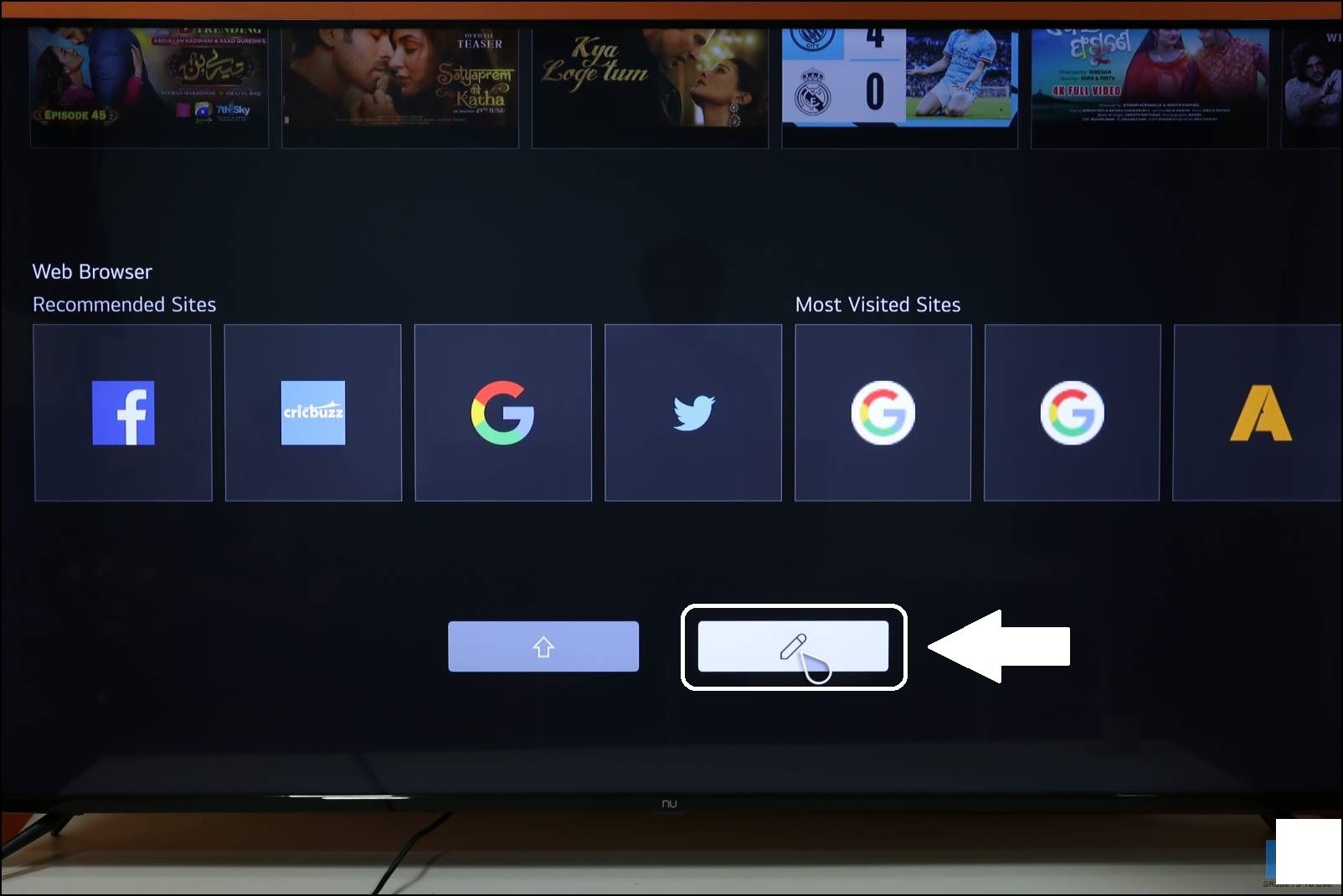
2. 从屏幕上的两个选项中选择 编辑内容列表。
2.编辑内容列表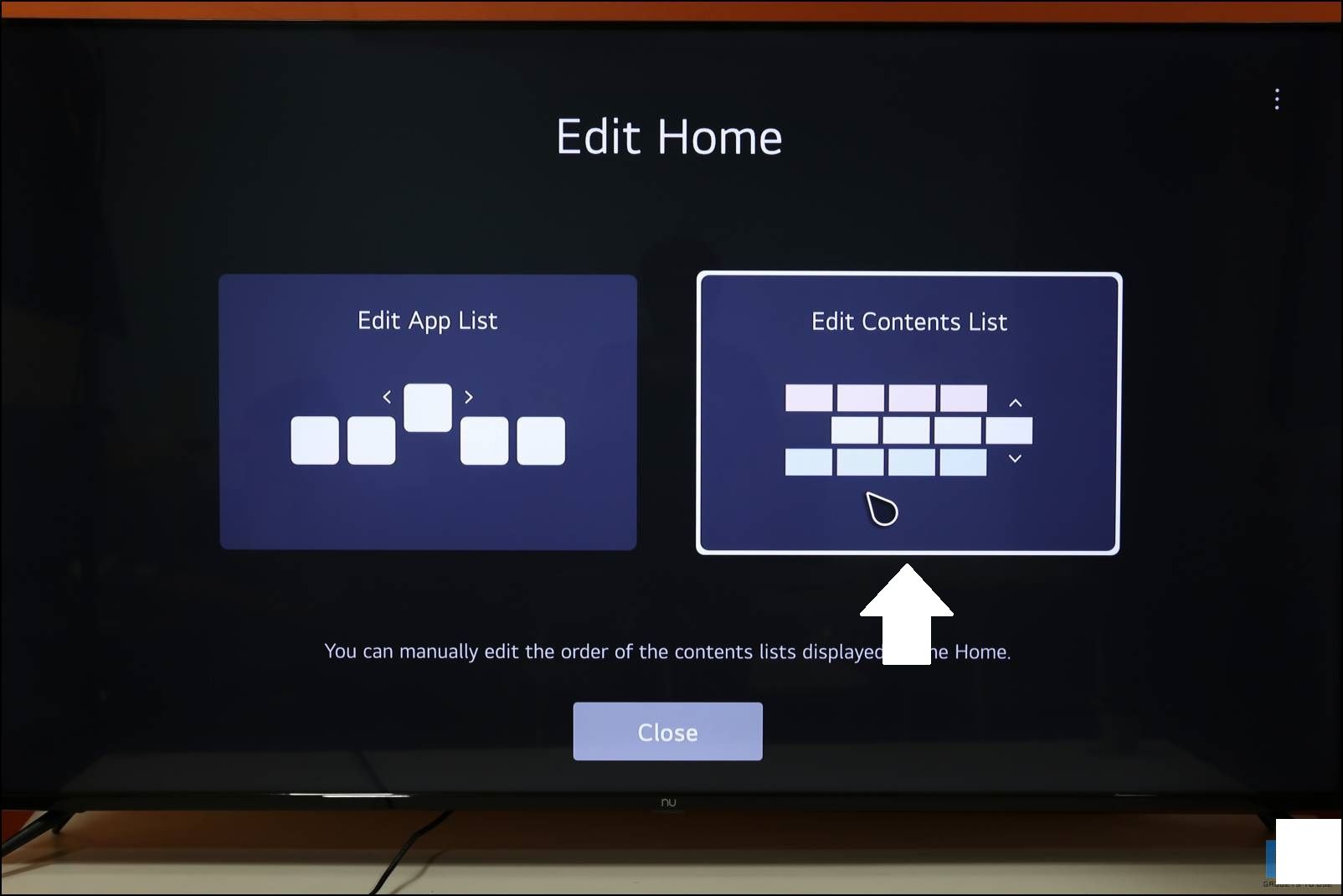
3. 会弹出一个列表,有三个选择: 主页仪表板、应用程序列表和 流媒体。
3.主页仪表板应用程序列表流媒体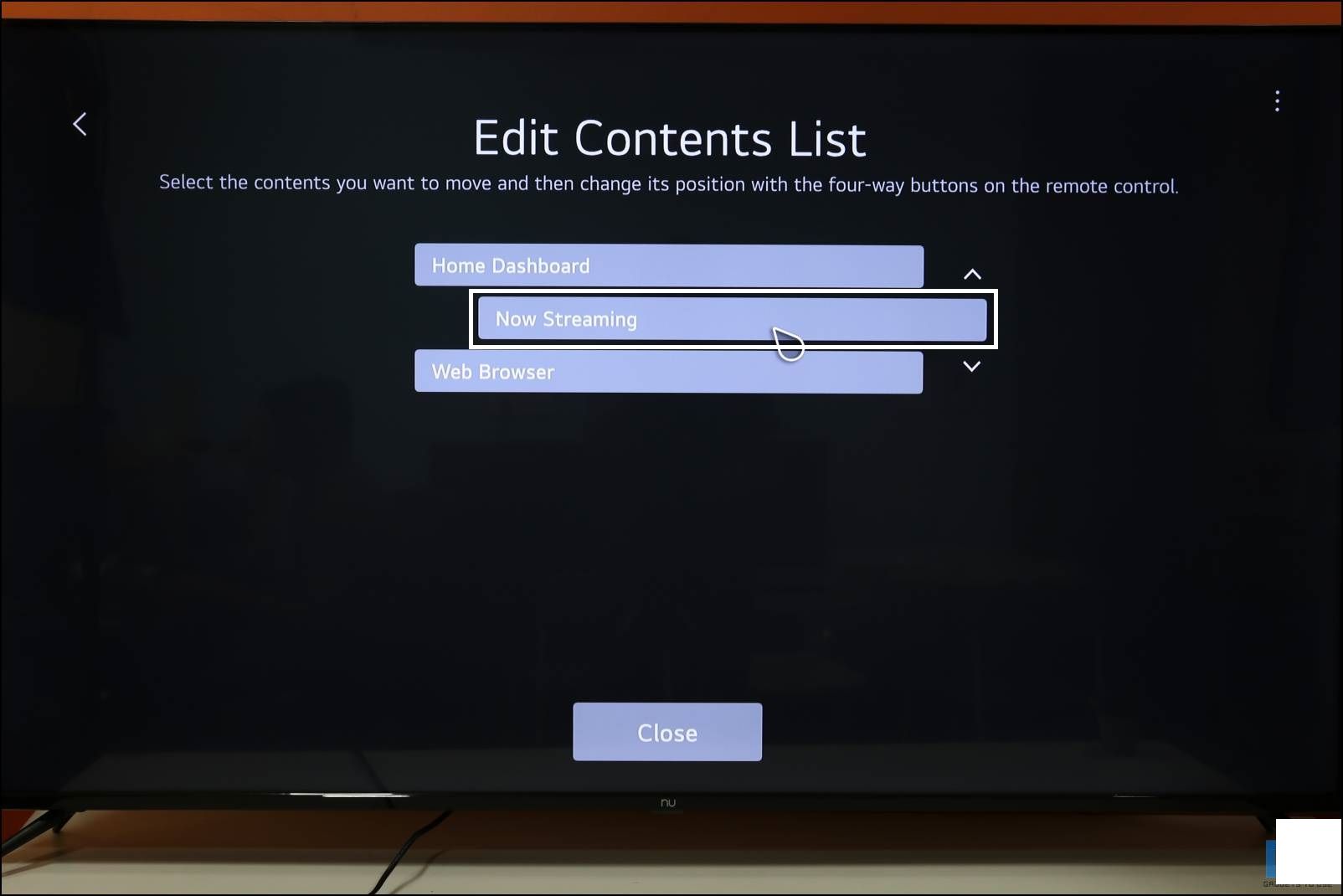
4. 选择一个部分,然后使用您的魔法遥控器将其在列表中上下移动。
4.选择一个部分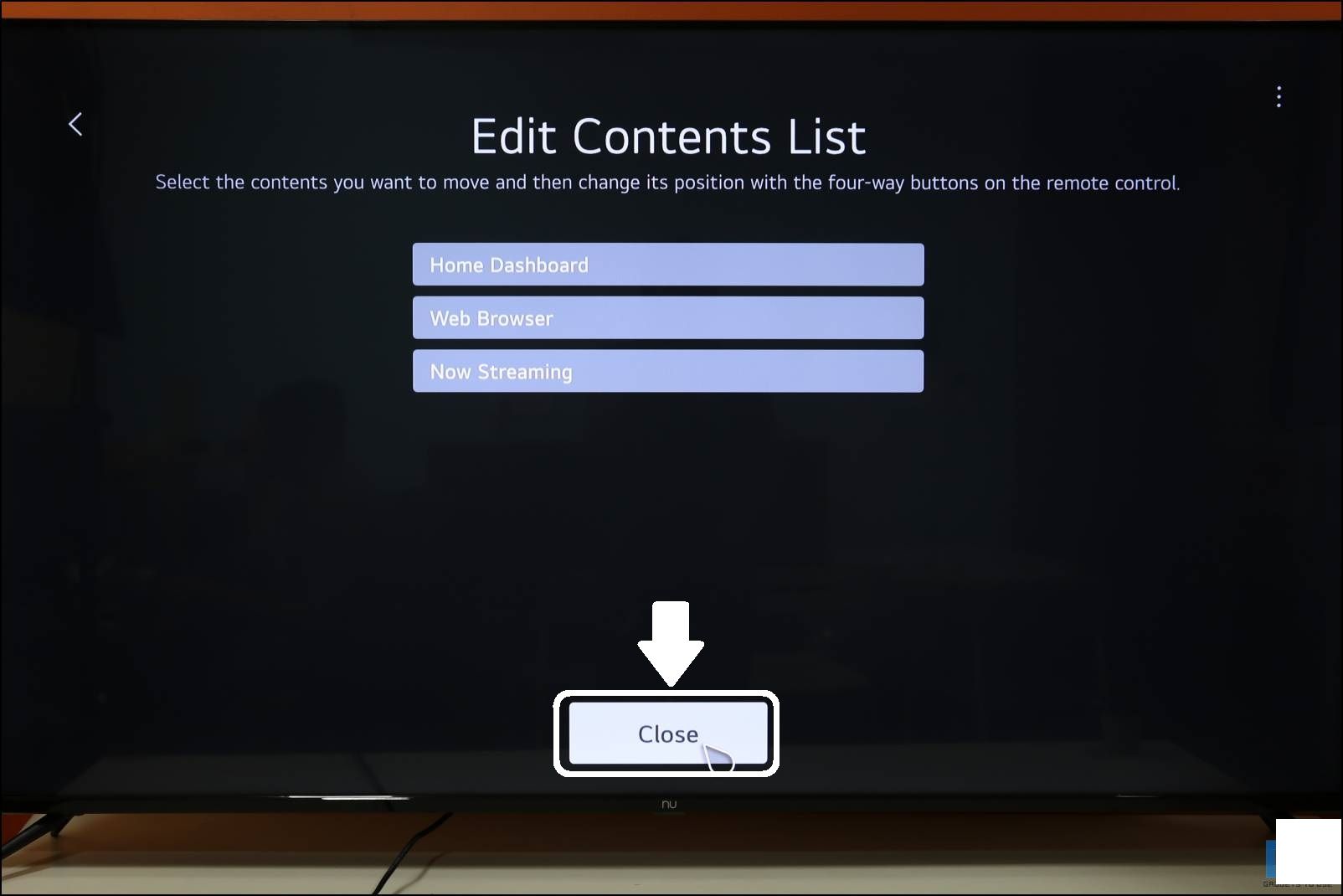
5. 按遥控器上的滚轮按钮一次以保存位置,然后选择 关闭 选项。
5.按遥控器上的滚轮按钮关闭LG WebOS电视默认只分为三个部分,你可以按照上述方式重新排列,以获得更好的主页屏幕视图。这将使你的LG WebOS电视主页屏幕变得更加简洁,体验更佳。
重新排序主页屏幕上的应用程序列表
应用程序列表可在主页屏幕上找到,但新安装的应用程序不会显示在主页上,而是出现在应用程序列表中。以下是如何重新排序列表中应用程序的步骤指南。
1. 将指针移动到 应用程序列表。
1.应用程序列表2. 从列表中选中 编辑应用程序列表(铅笔图标)。
2.编辑应用程序列表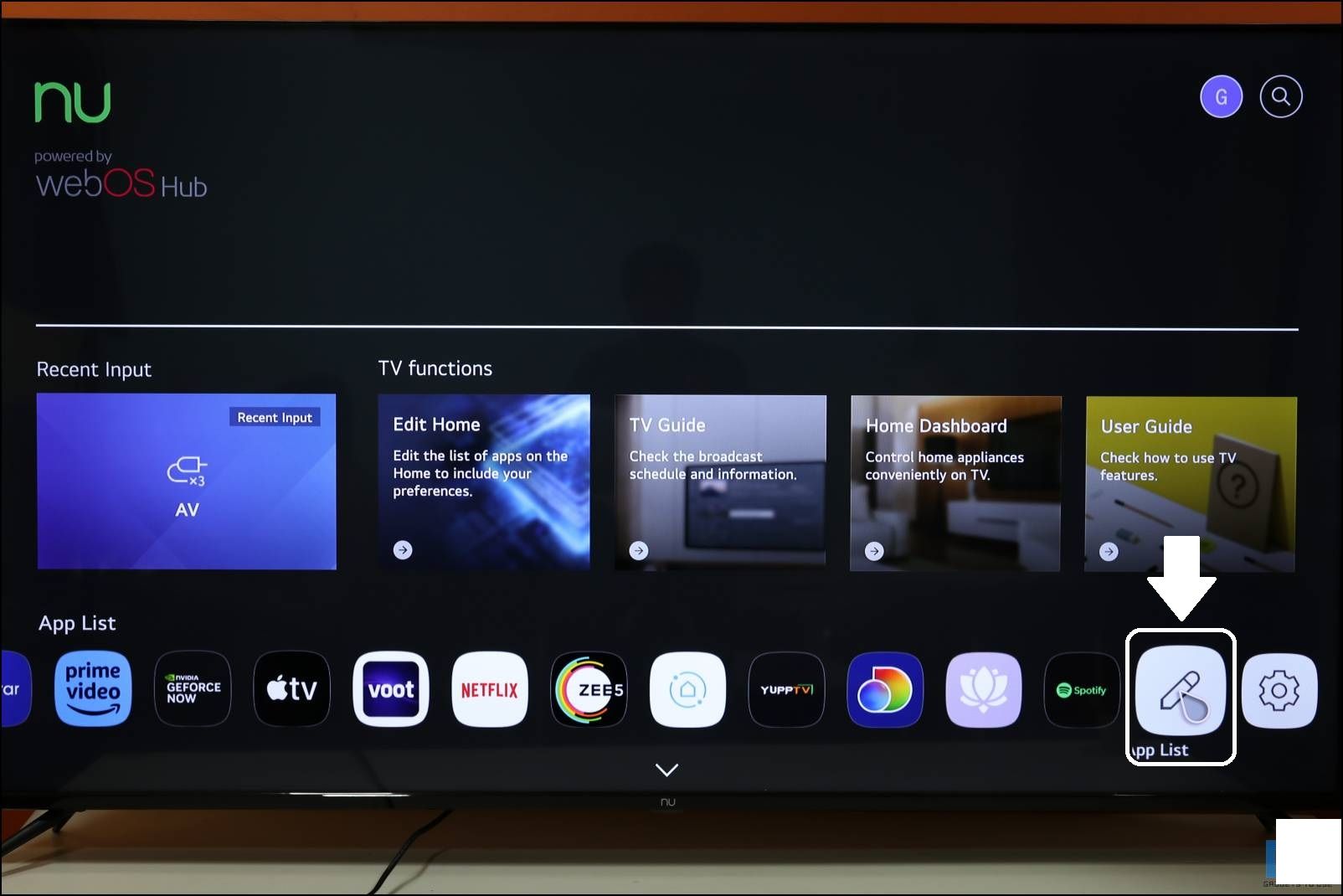
3. 选中一个应用程序,然后将其移动到您想要的位置。
3. 选中一个应用程序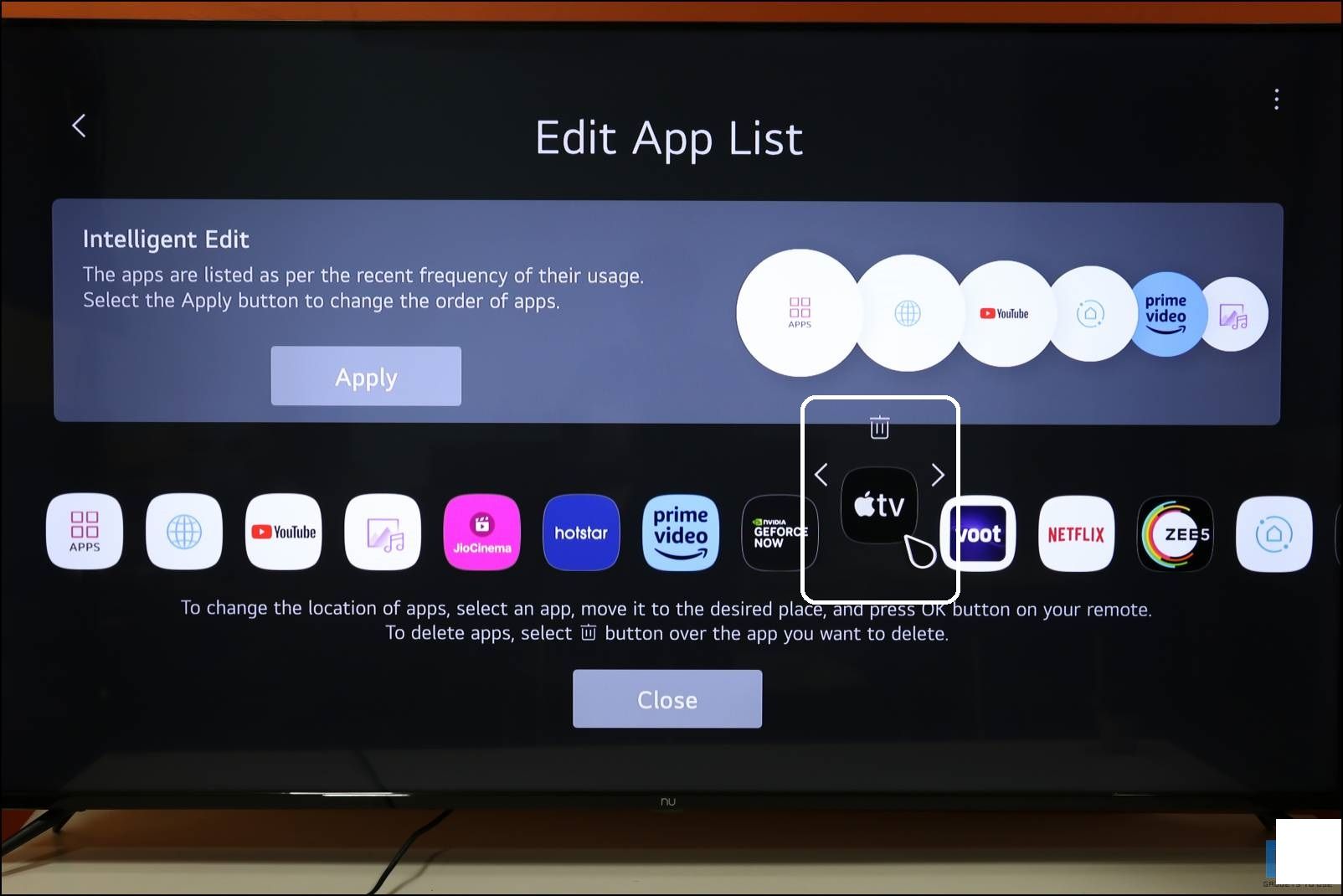
4. 再次 点击滚轮按钮以保存位置,然后选择 关闭。
4.点击滚轮按钮关闭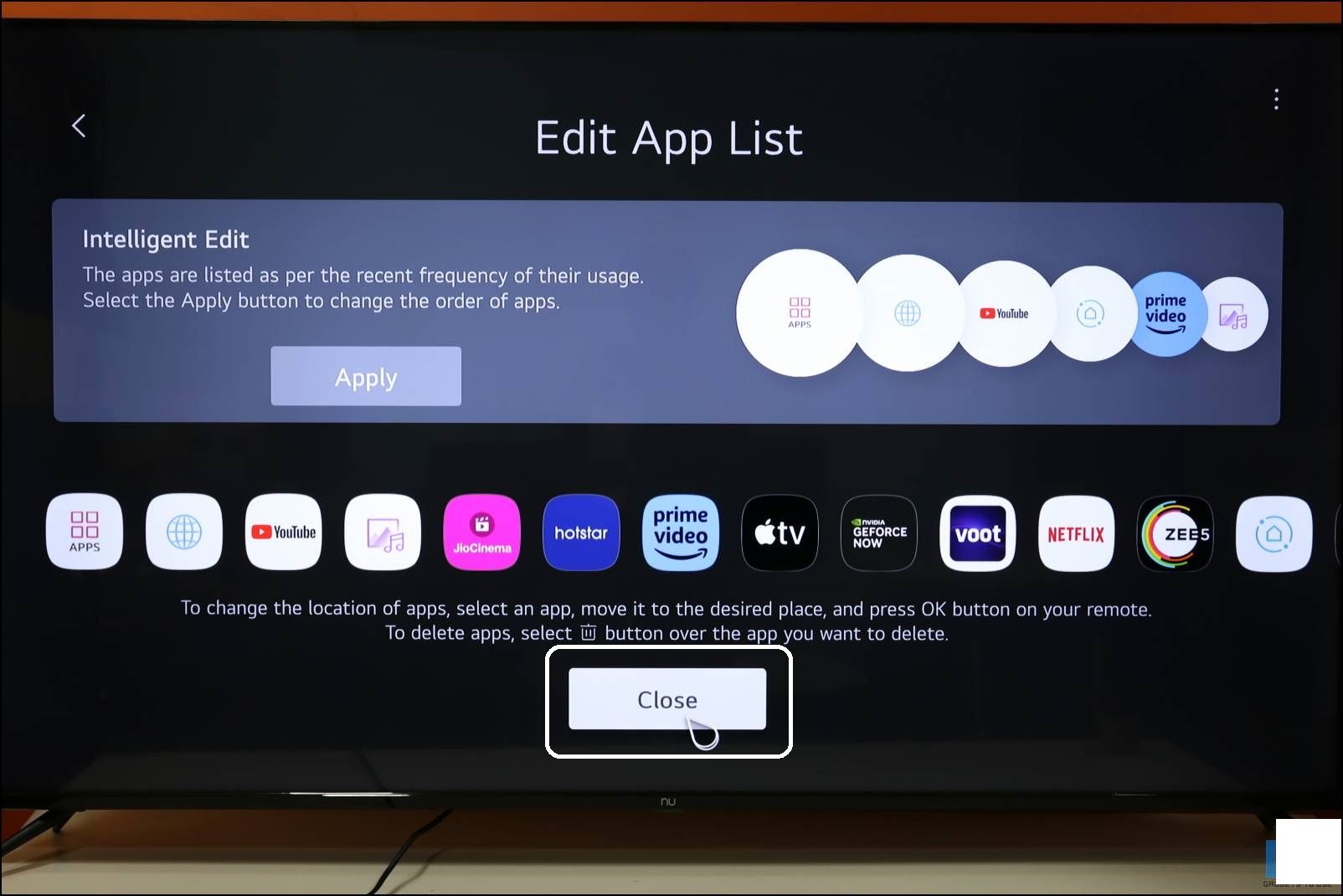
现在,你可以将最喜欢使用的应用程序移到列表的前端,以便在主页上快速访问它们。
从WebOS电视卸载应用程序
智能电视存储空间有限,安装应用程序后,很快就会满了。你可以通过以下步骤从电视上卸载未使用的应用程序来释放存储空间:
1. 使用遥控器点击并长按您想卸载的应用程序。
1.点击并长按应用程序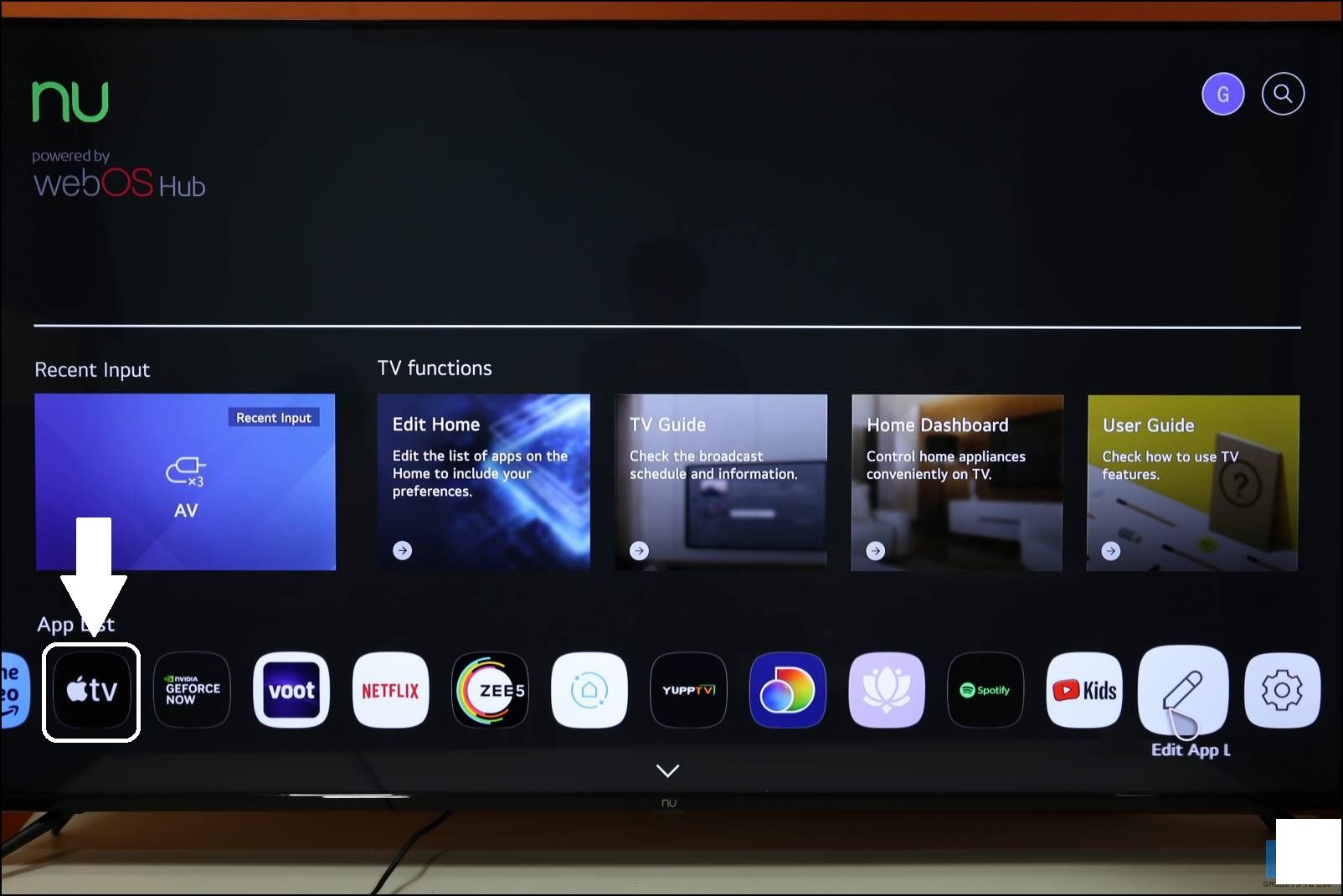
2. 会弹出一个新页面,其中选中的应用程序位于其他应用程序的上方。
2.选中的应用程序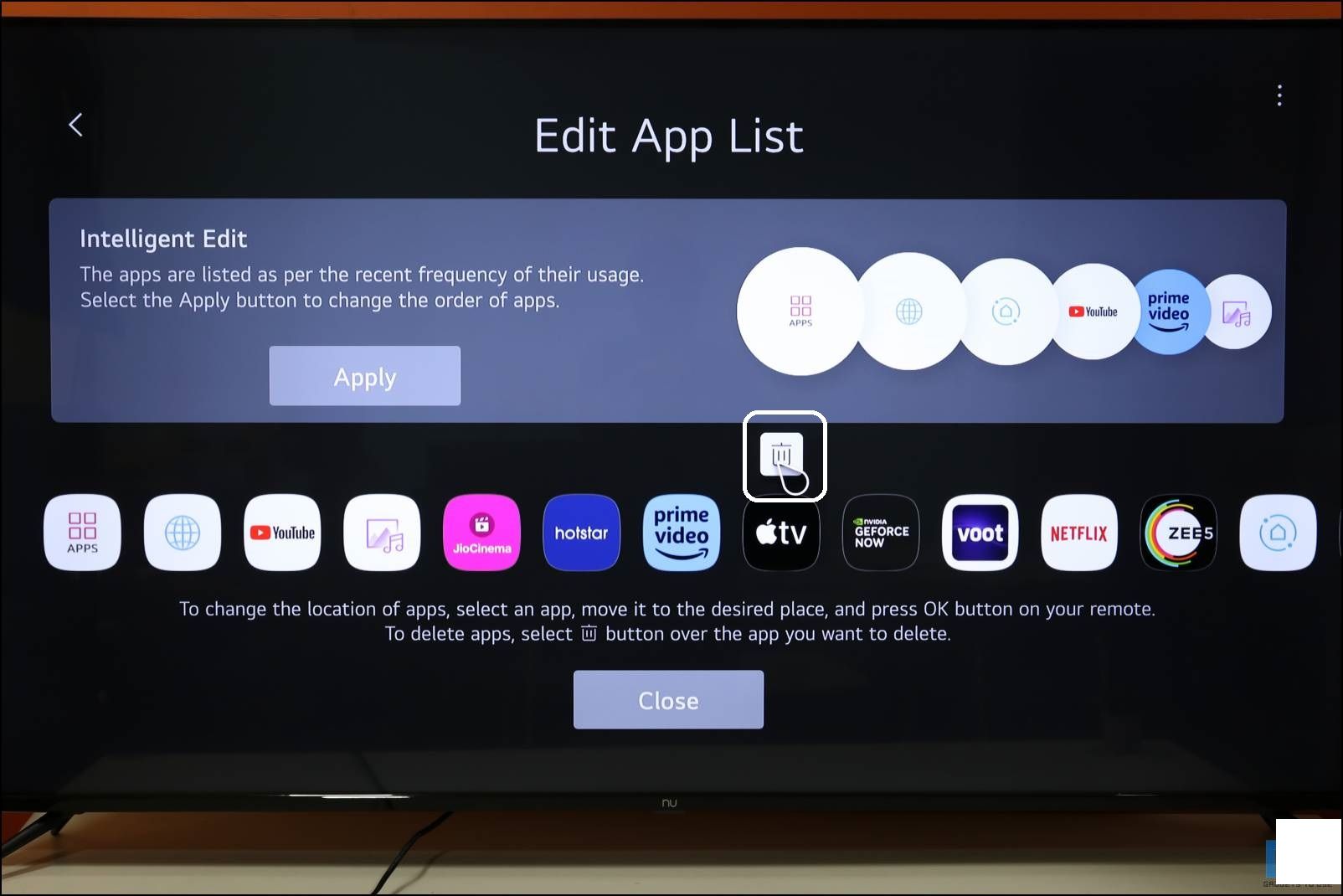
3. 选择出现在应用程序上方的 垃圾桶图标。
3.垃圾桶图标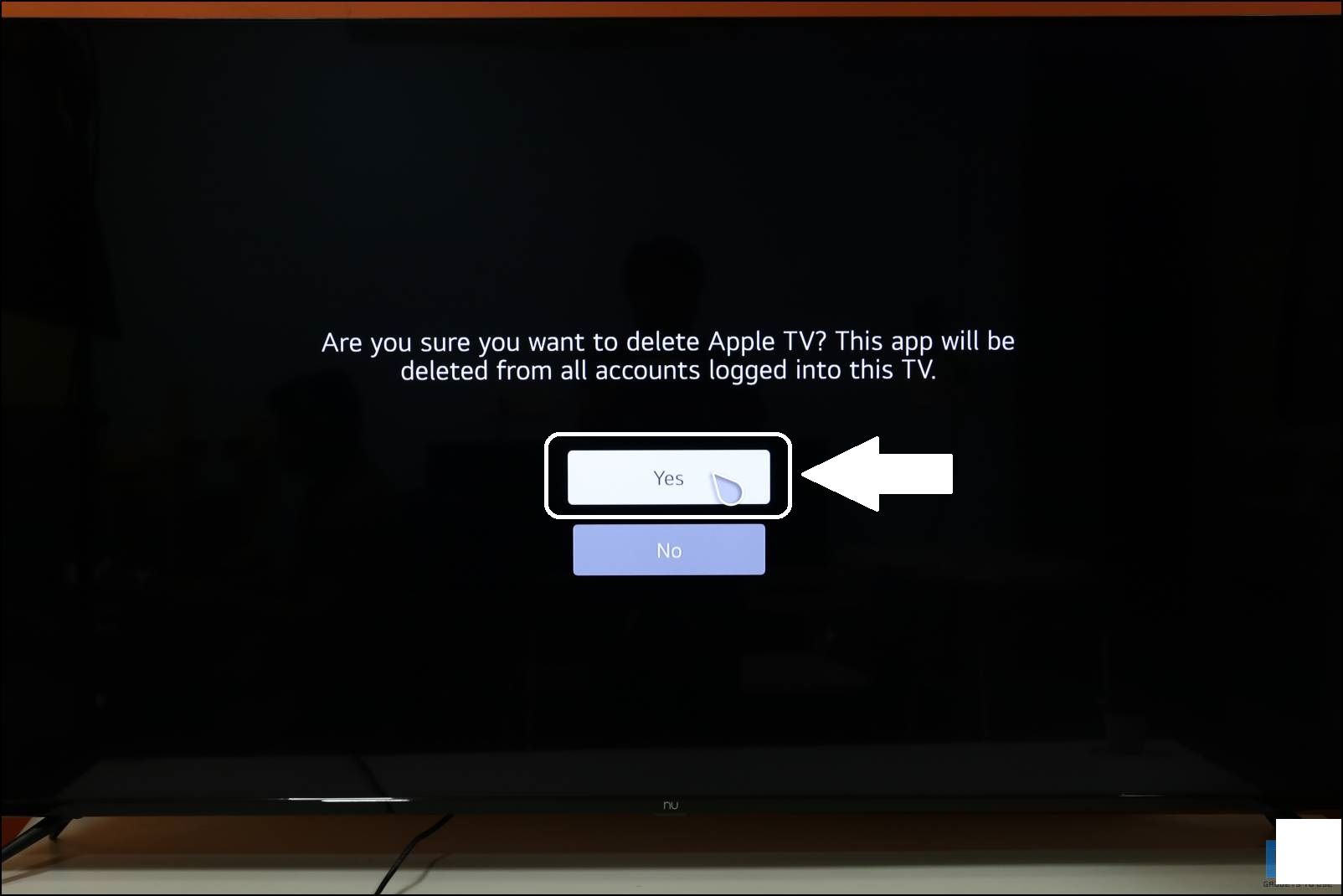
4. 选择 是 以确认卸载应用程序。
4.是卸载不需要的应用程序还可以确保智能电视运行更流畅、更持久。
在WebOS TV上切换音频输出
如果你有一款与电视兼容的外部扬声器,你可以将电视的音频输出切换到该扬声器系统。以下是操作步骤:

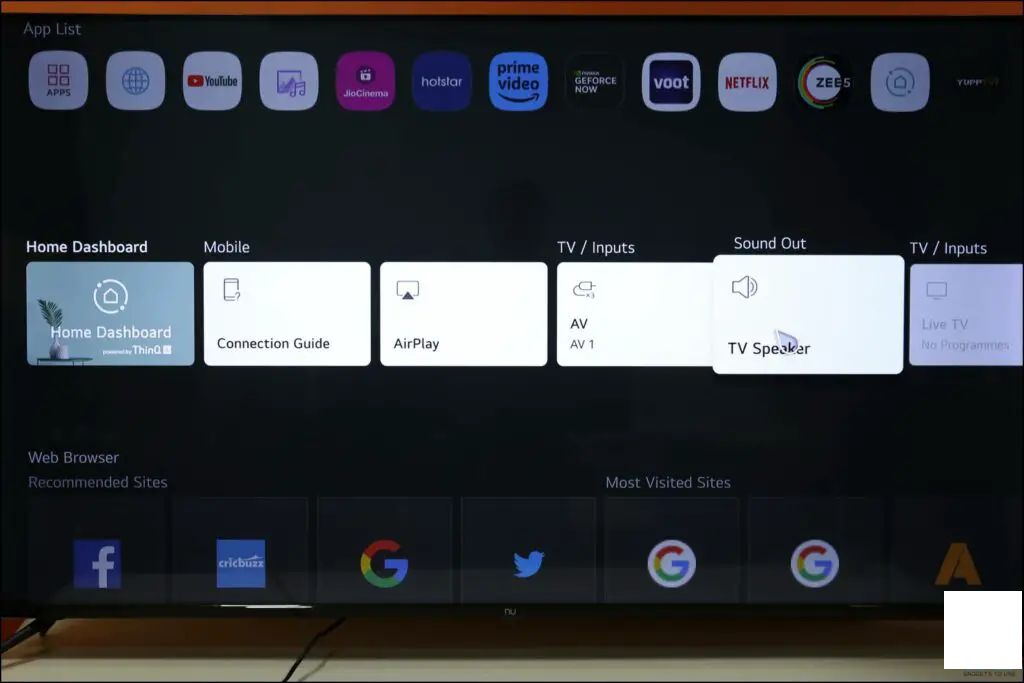
1. 通过HDMI、S/PDIF或光纤连接将扬声器系统连接到电视。
1. 将扬声器系统连接到电视2. 到主页屏幕上选择 音频输出 瓦片以访问相应的设置菜单。
2. 音频输出瓦片3. 根据您的连接选择连接到电视的扬声器。
3.你还可以将蓝牙扬声器或音响条连接到电视,以获得更好的无线音质。
在WebOS TV上快速切换图片模式
无论你是在电视上玩游戏还是看电影,电视的色度设置都会对体验产生重大影响。LG WebOS电视预设了多种色彩预设,你可以切换到不同的色度库。要在LG WebOS电视上切换颜色预设,请按照以下步骤操作:

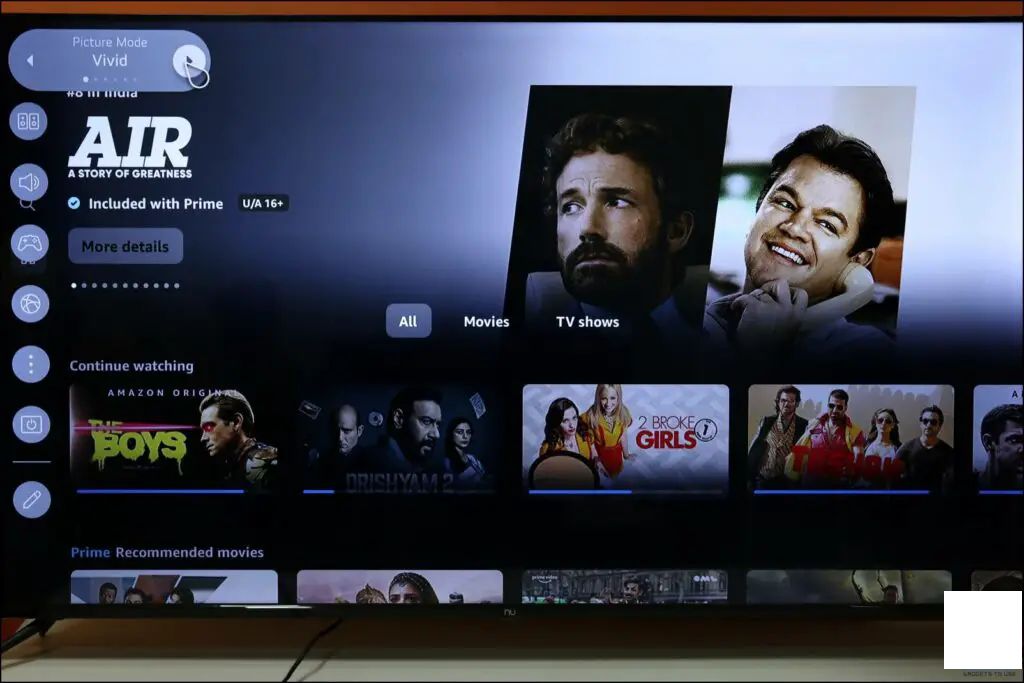
1. 在遥控器上按下设置按钮,打开电视上的快速设置。
1. 设置按钮2. 在设置窗口中,选择第一个选项以访问 配置文件切换器。
2. 第一个选项配置文件切换器3. 使用箭头切换颜色预设到下一个。
在WebOS TV上快速切换电视源
所有WebOS电视都配备了用于增强游戏体验的游戏模式,该模式通过更改色调和设置等来优化游戏。
1. 按下遥控器上的输入源按钮(参见图表。)
2. 屏幕上会显示连接到电视的所有连接源。
3. 选择您的源以切换电视到所需的要播放的源。
要快速从观看YouTube到在游戏机上玩游戏跳转,请使用上述方法执行以下操作:
1. 按下遥控器上的输入源按钮(参见图表。)

2. 所有连接到电视的设备都会出现在屏幕上。
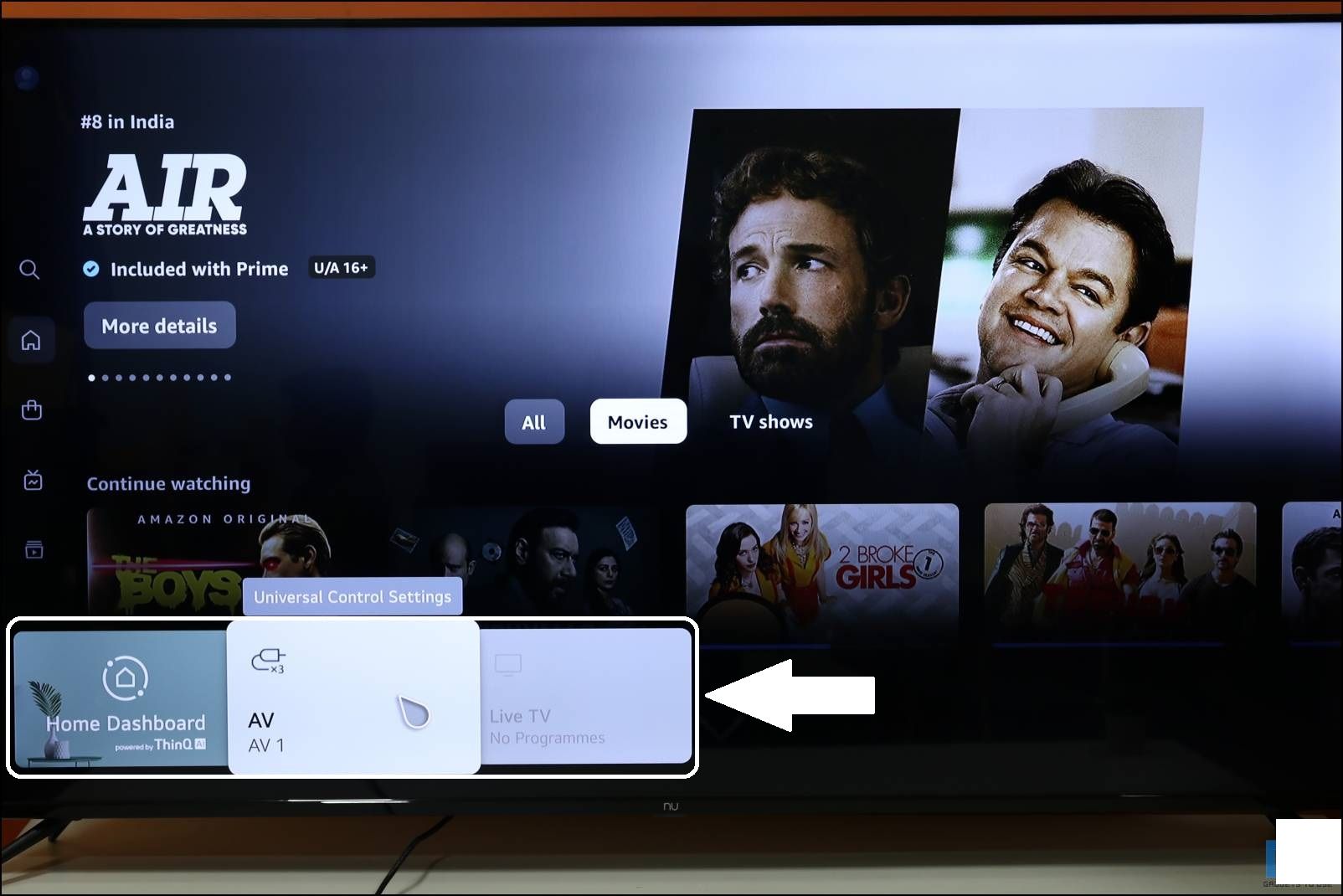
3. 选择想要切换到电视的源。
4. 这样,你就可以快速从观看YouTube跳转到在游戏机上玩您的最喜欢的游戏。
从安卓智能手机到WebOS电视投屏
WebOS电视的App库不像Android TV OS那样丰富,但如果你在智能手机上安装了App,你可以将手机屏幕投屏到电视。这样,你就可以使用Magic遥控器通过电视享受智能手机上的应用了。这种方式还能将任何视频内容在电视上播放,体验更佳。
1. 在你的手机上,下拉快捷设置,选择投屏选项。
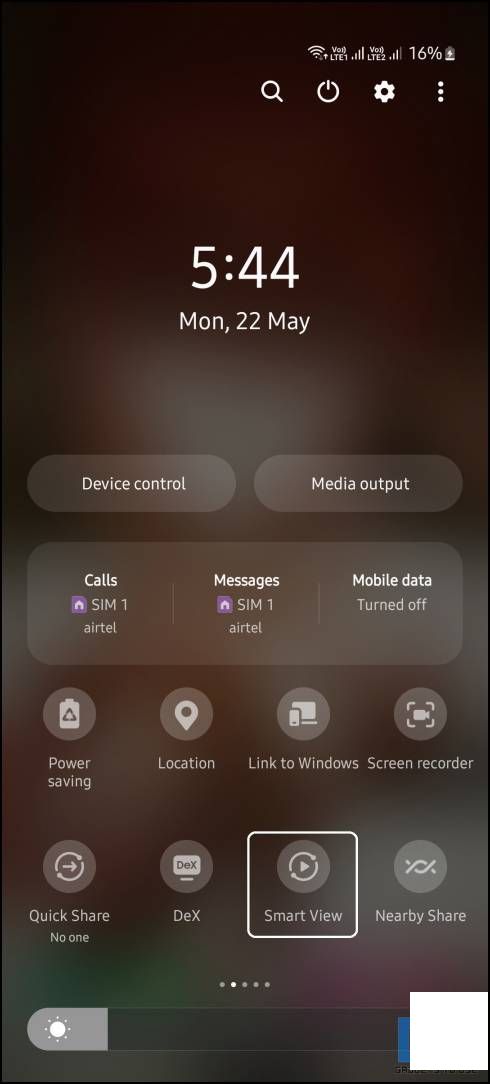
2. 从列表中选择 LG WebOS电视。

3. 在电视上使用遥控器接受连接,完成后,手机的屏幕将镜像到电视屏幕。
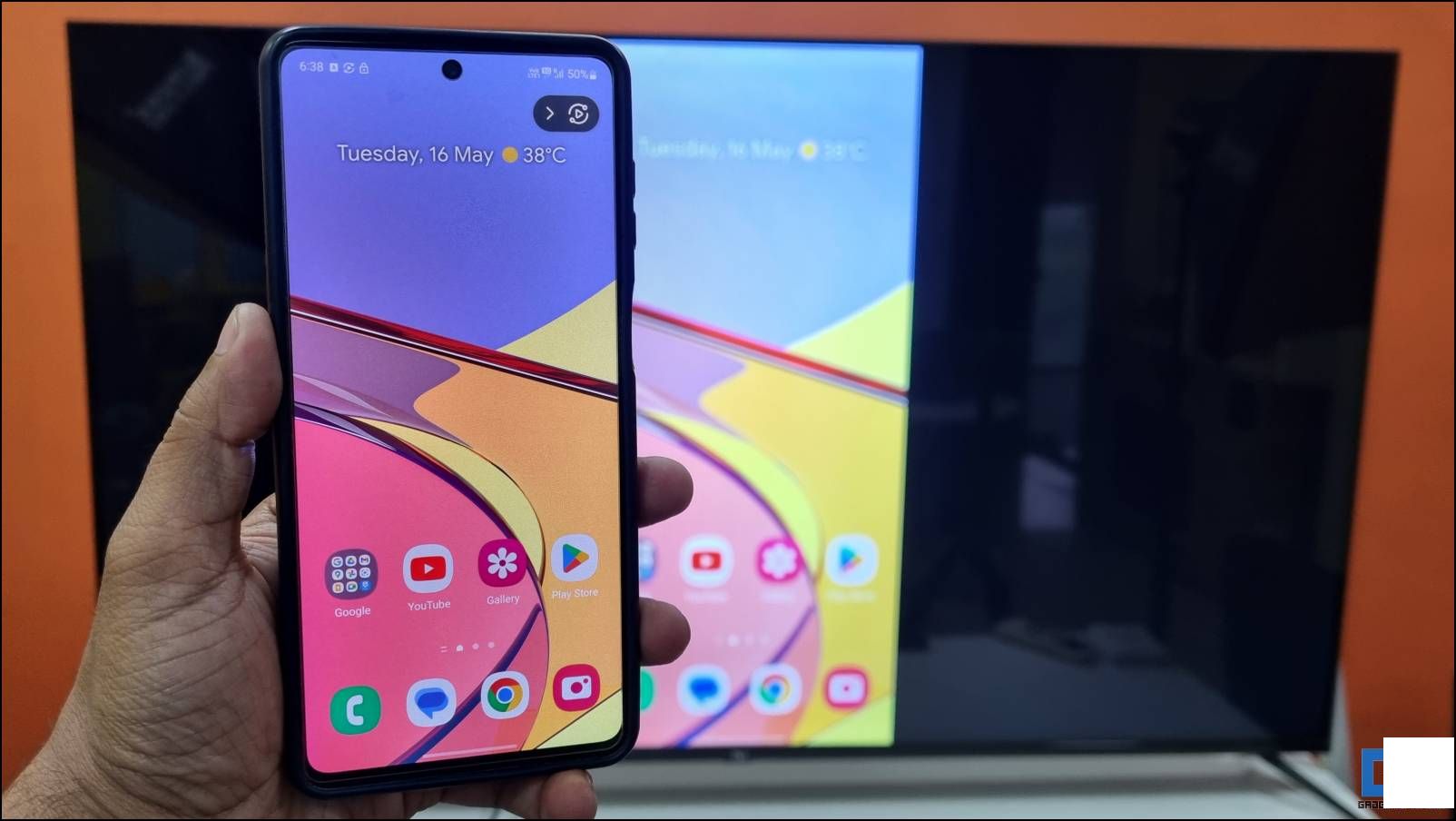
在三星手机上,此投屏功能被称为 Smart View ,并且与其他智能手机上的操作完全一样。只需打开Smart View,选择要投屏的显示即可。
将苹果设备投屏到WebOS电视
几乎所有智能电视,无论是Android还是WebOS,都具备媒体投屏功能。但并非所有智能电视都内置AirPlay功能,尽管你可以在Android TV上侧装APK文件以获取此功能。WebOS电视则内置了AirPlay功能,无需安装额外应用即可使用。该功能适用于所有兼容AirPlay的苹果设备,如iPhone、iPad、Apple Watch和Mac。
1. 确保您的电视和苹果设备连接到同一个互联网网络。
2. 在您的苹果设备上打开控制中心,并选择屏播选项。
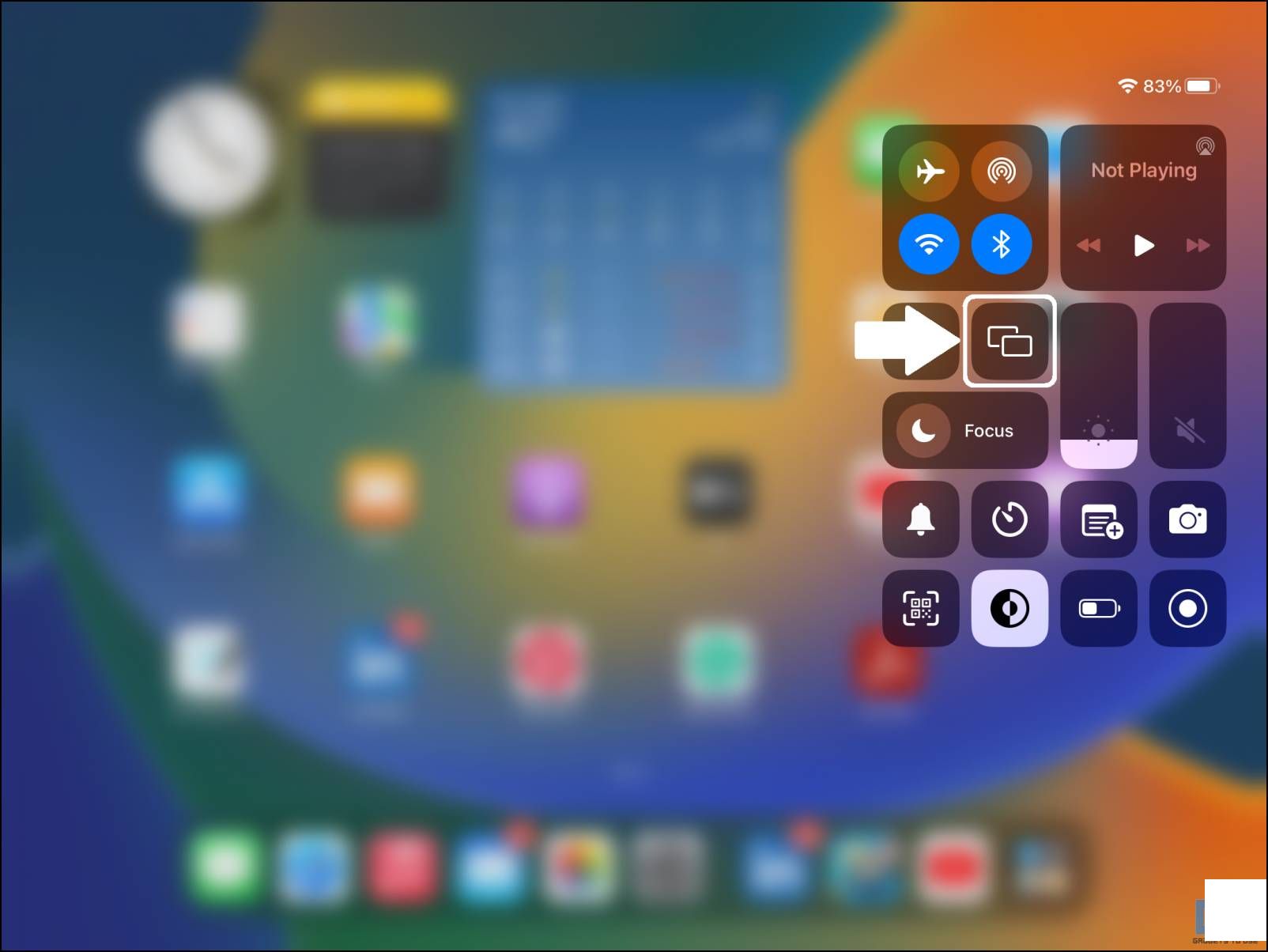
3. 从列表中选择 LG WebOS电视。
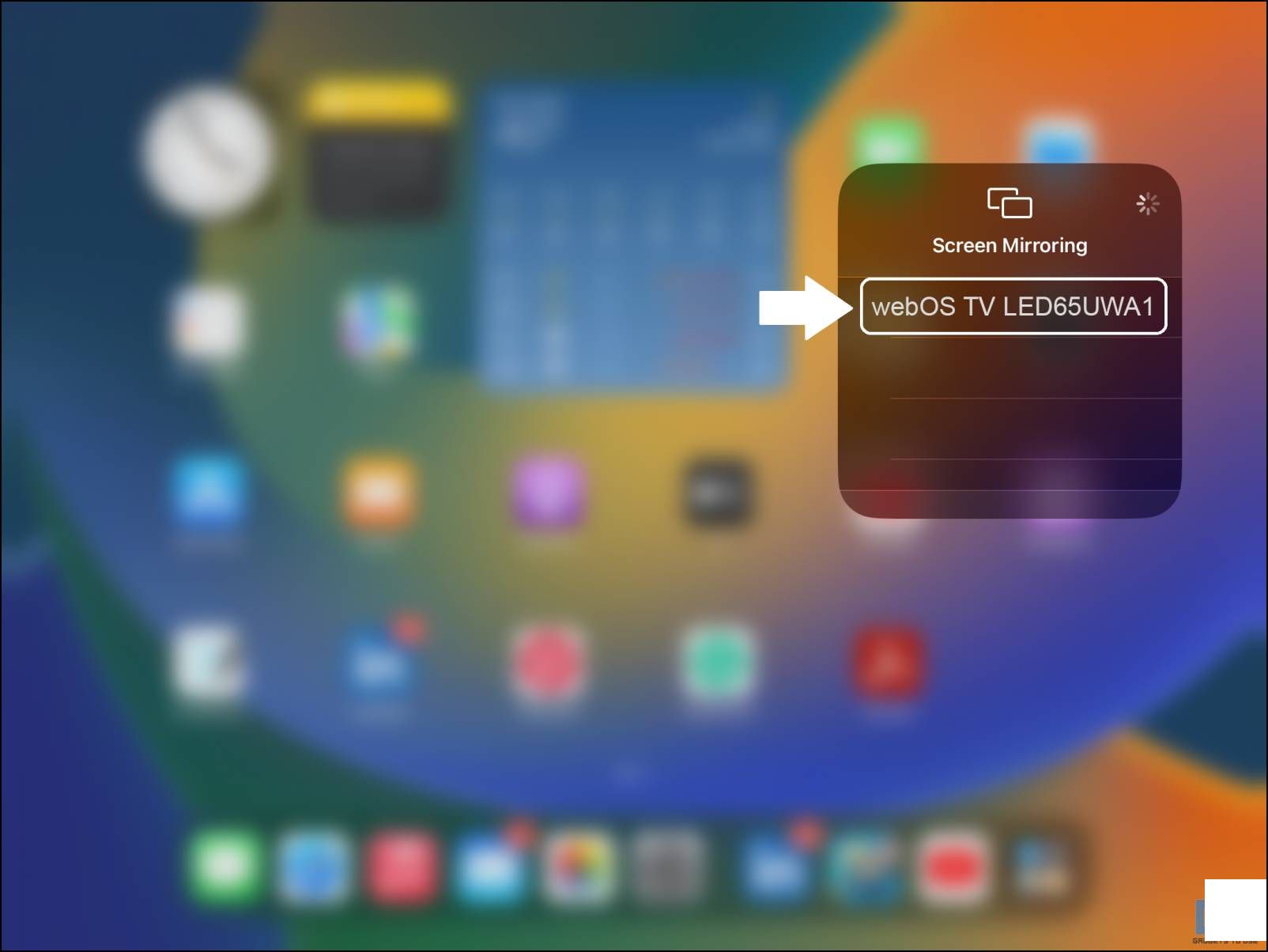
这样,您的苹果设备屏幕就会镜像到LG WebOS电视上。但是,您将无法使用Magic遥控器像投屏安卓设备时那样来控制界面。
将WebOS电视作为蓝牙扬声器使用
WebOS电视也可以作为蓝牙扬声器使用,将您的智能手机连接到电视播放音乐。音乐播放时,您还可以在电视上获得一个美丽的用户界面。请按照以下简单的指南,在您的WebOS电视上使用此功能:
1. 在主页屏幕上选择 主页仪表板 瓦片。
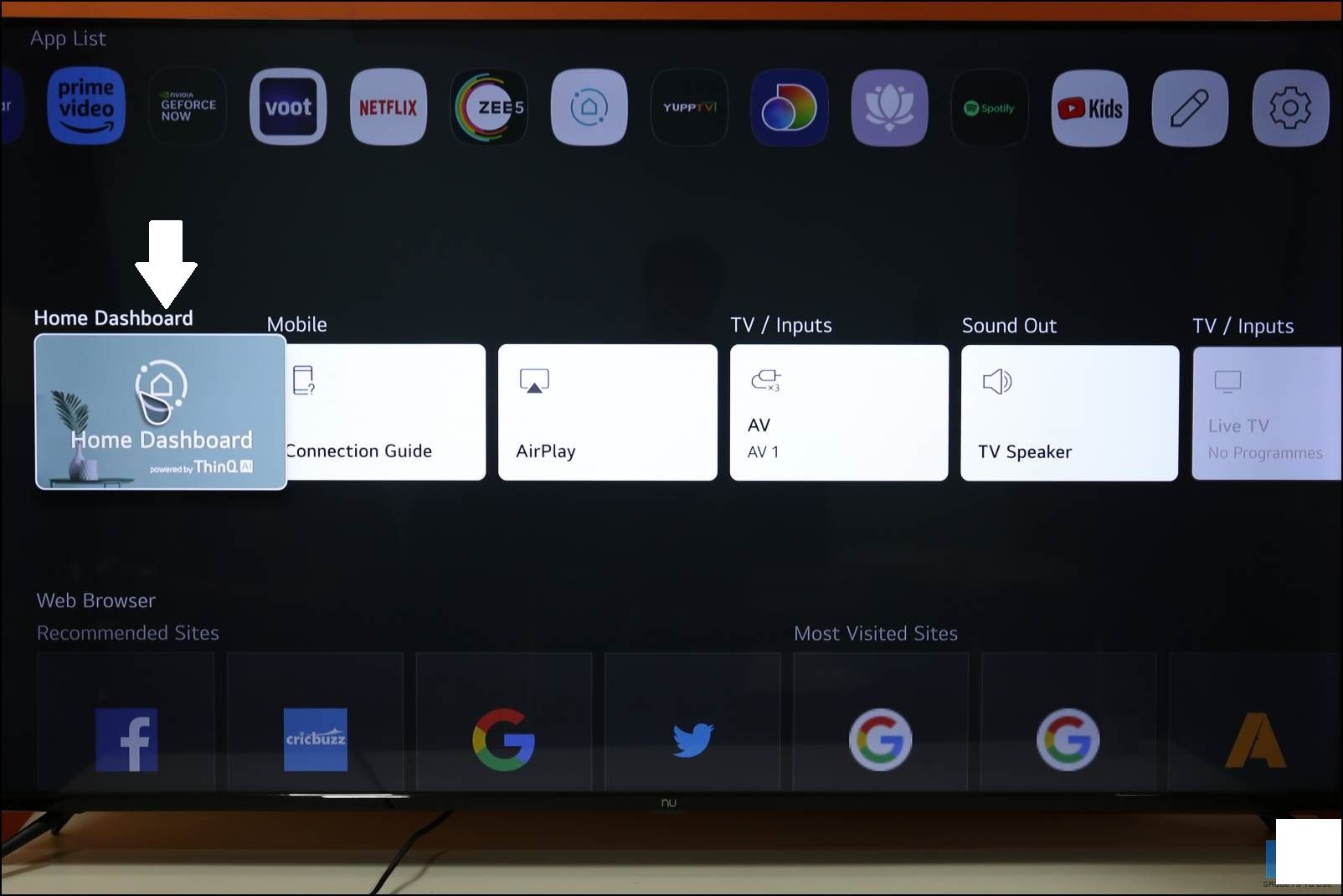
2. 选择 连接移动设备 选项。
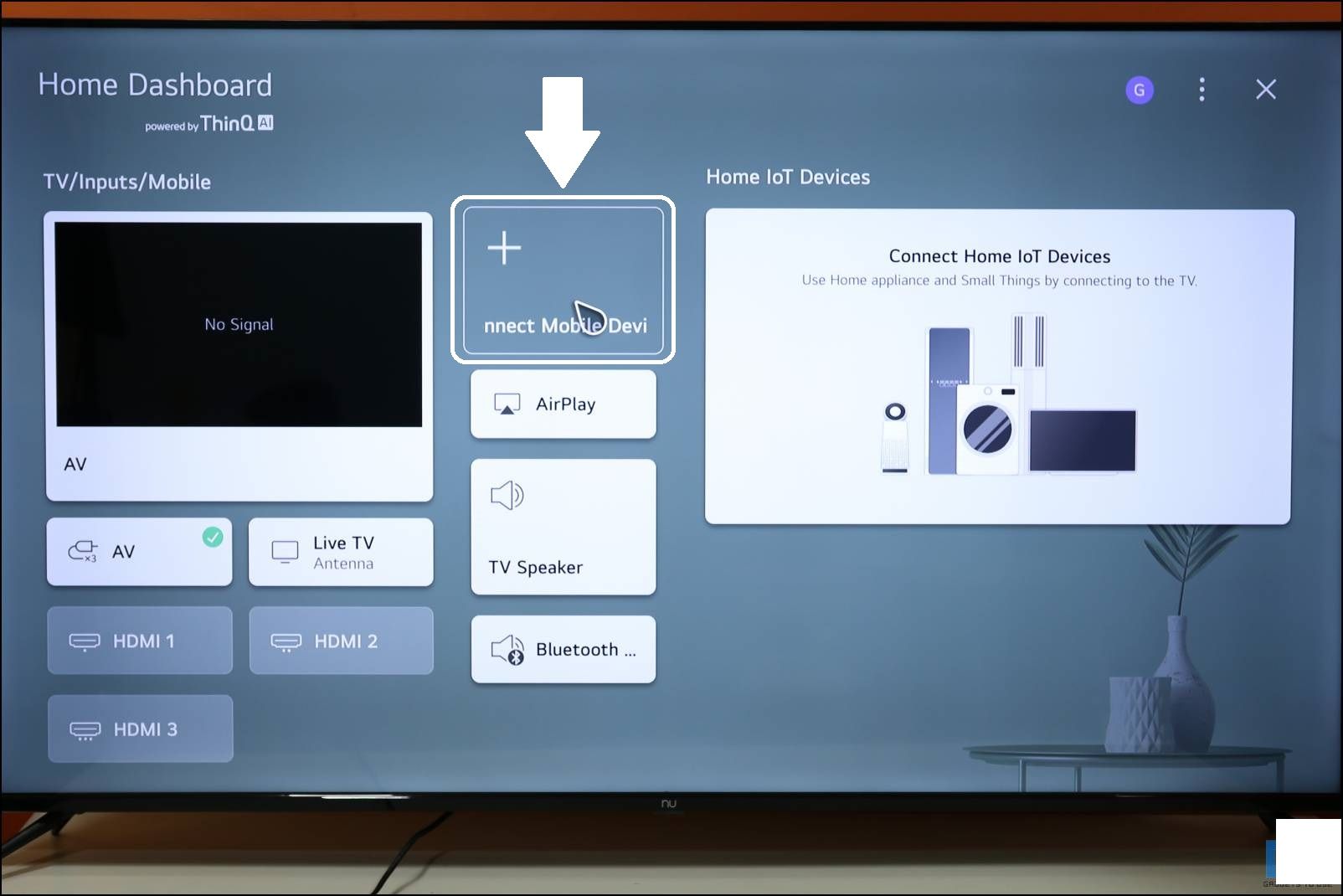
3. 在下一个屏幕上选中三个选项中的一个,选择 如何享受音量共享。
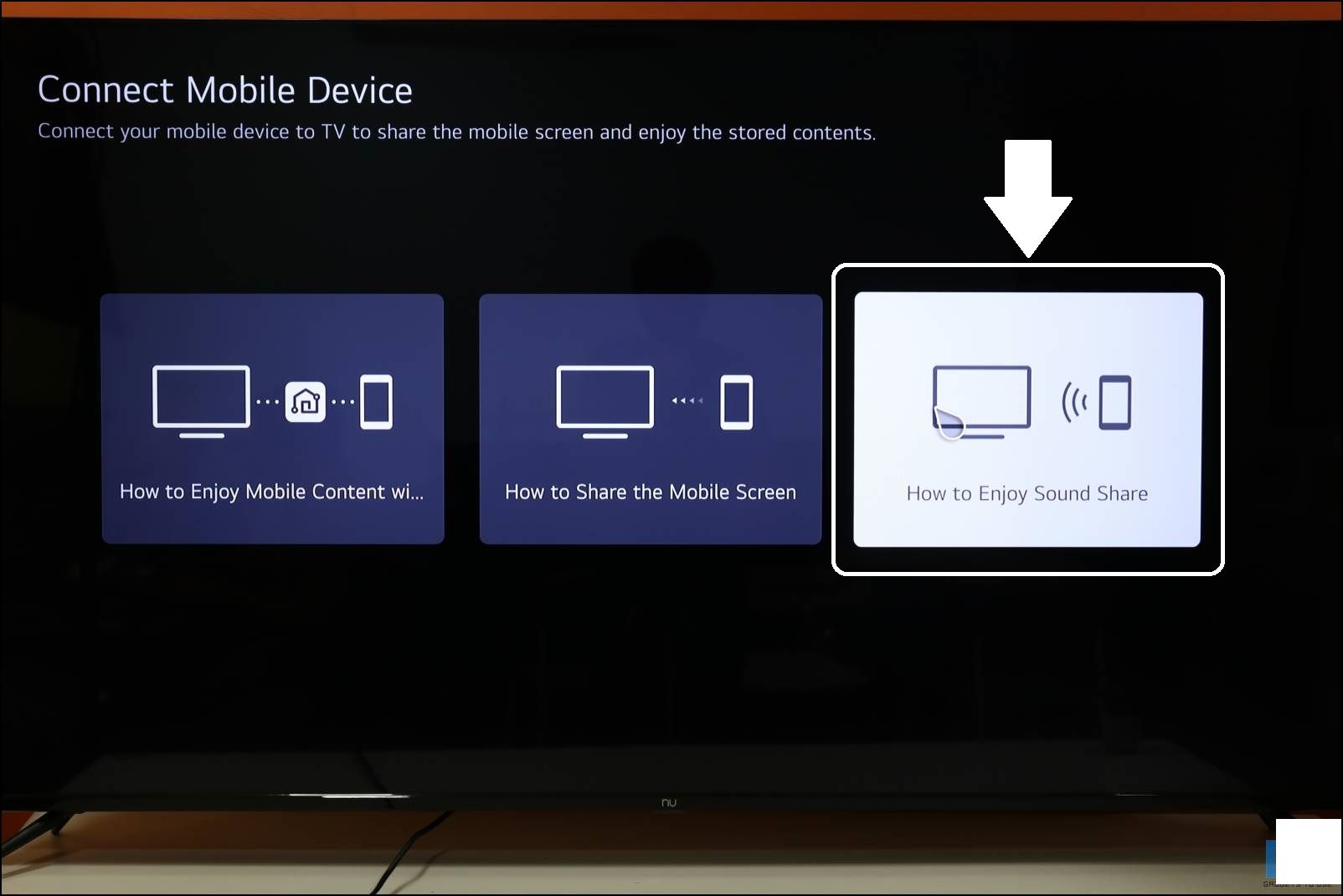
4. 现在,在您的手机上,前往蓝牙设置并连接到电视的蓝牙连接。

这样,您的LG WebOS电视就会与智能手机连接起来,就像蓝牙扬声器或耳机一样。您在手机上播放的任何媒体内容都会通过电视的扬声器进行音频输出。
将WebOS电视添加到苹果Homekit
苹果Homekit是苹果的物联网设备管理应用程序,可在所有 deren 设备上使用。您可以通过使用连接到HomeKit的设备来使用Siri来触发某些任务。一些WebOS电视具有让您将其连接到HomeKit的功能。
1. 在LG WebOS TV上打开 主页仪表板。
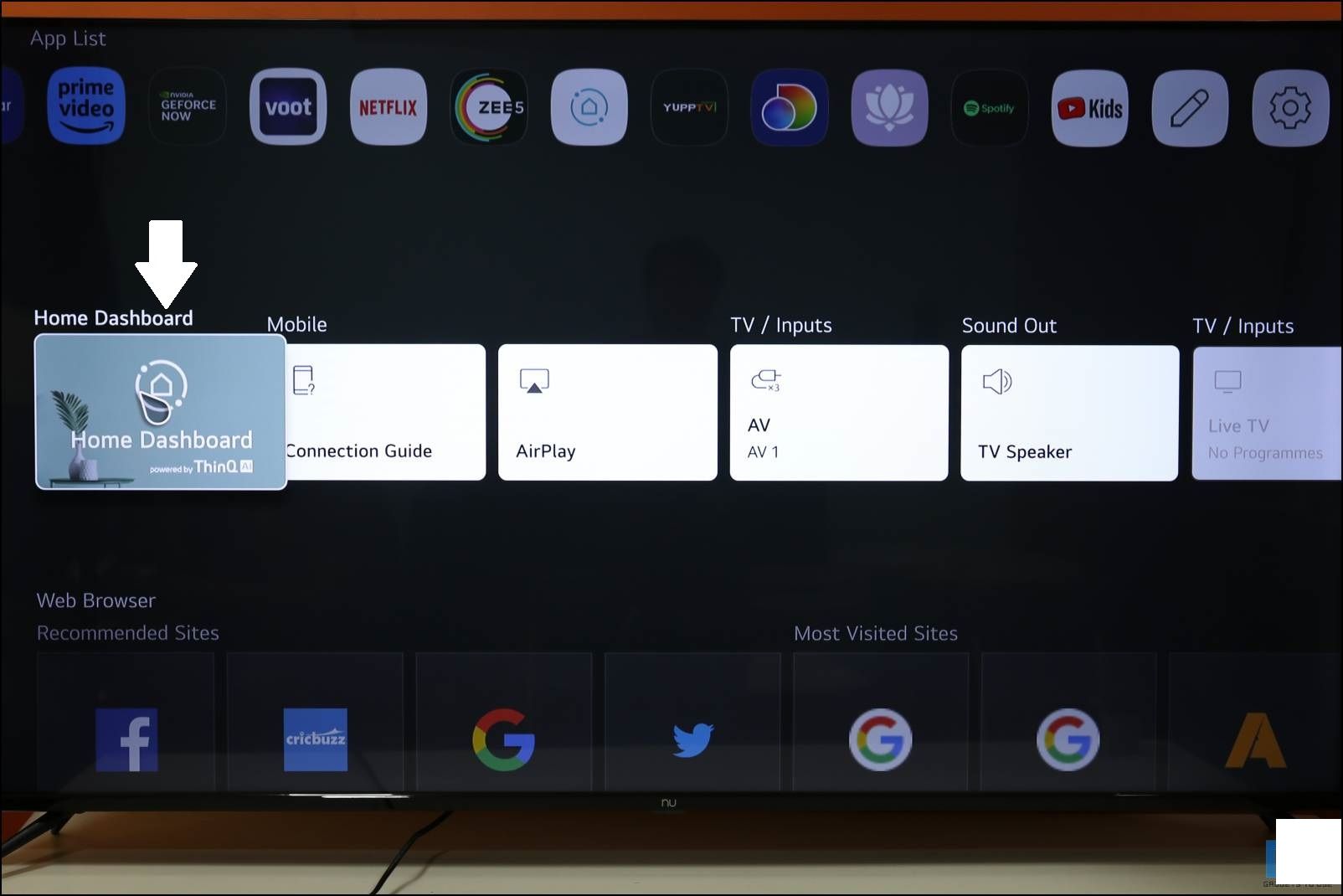
2. 选择 AirPlay选项 以打开AirPlay设置。
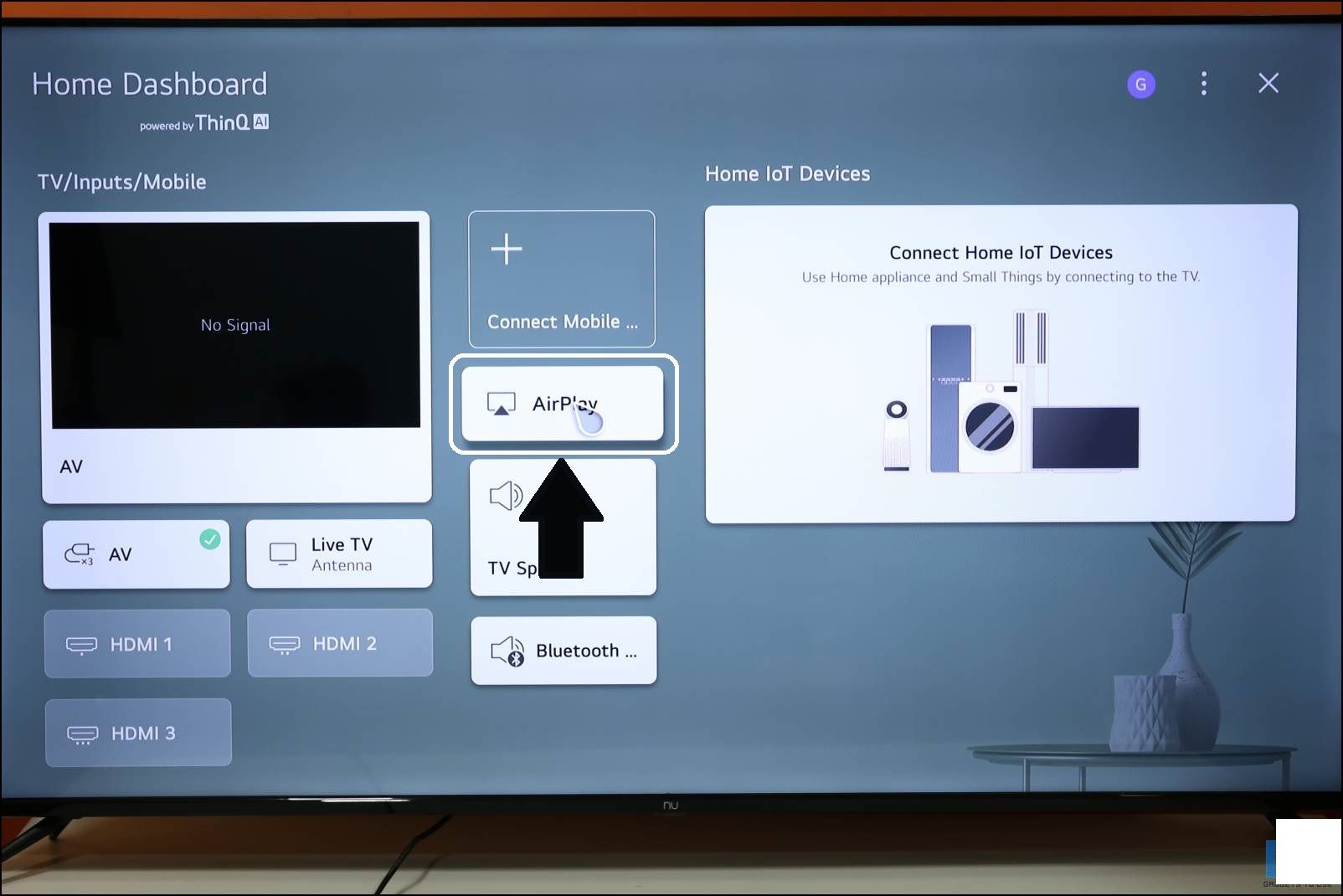
3. 在这里,选择 AirPlay 和HomeKit设置 选项。
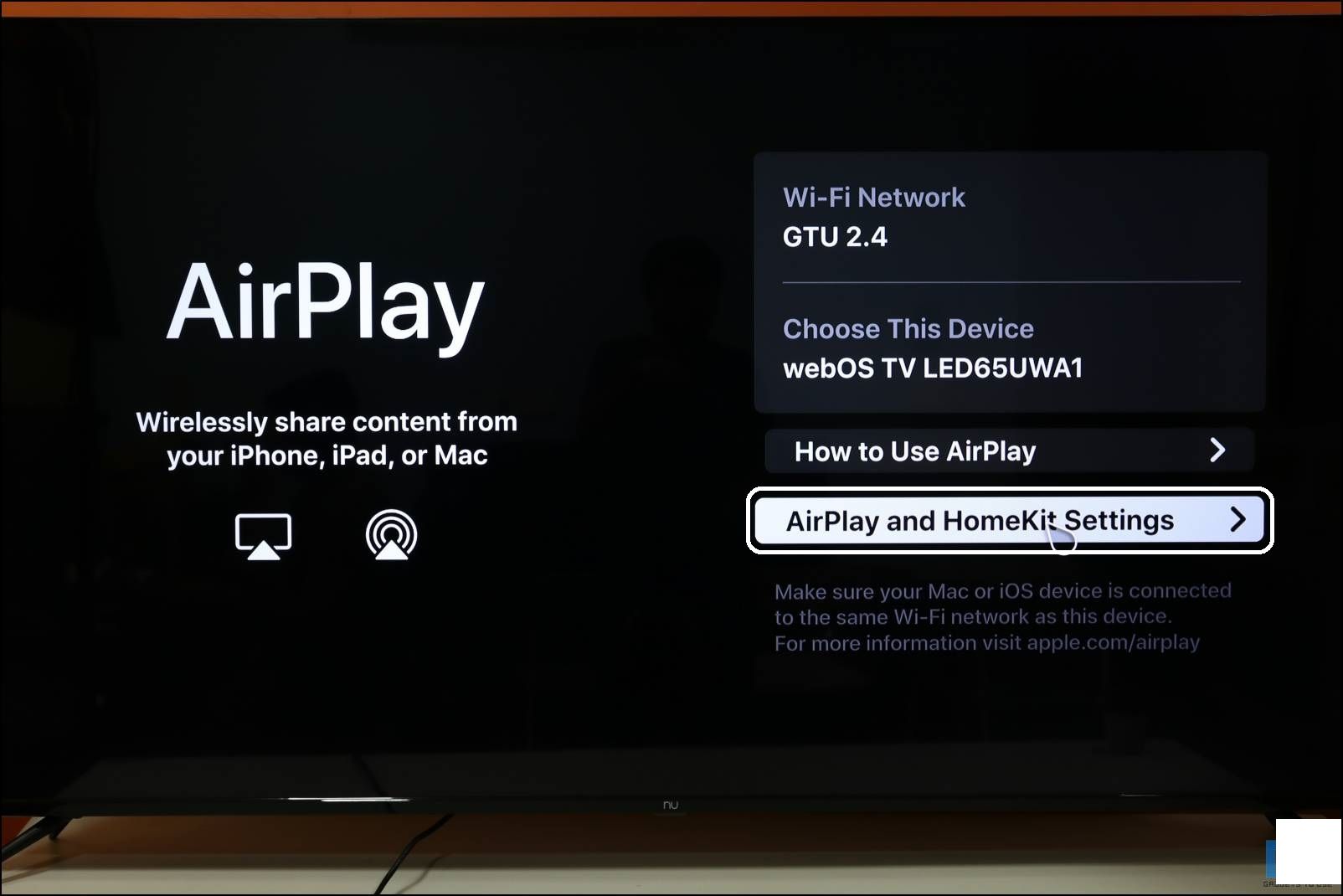
4. 在下一屏上,点击 设置 按钮。
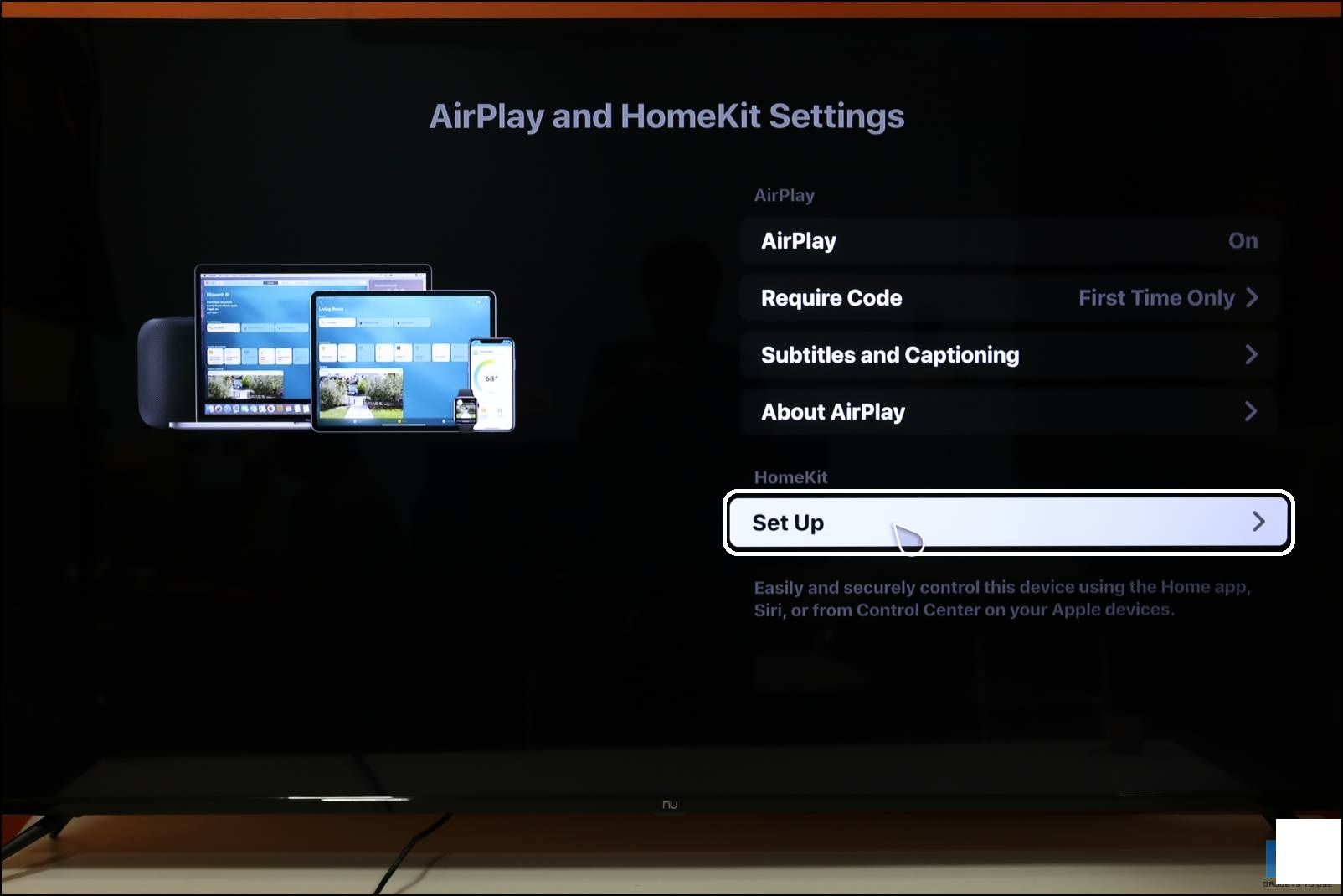
5. 电视屏幕上会出现一个 QR码。
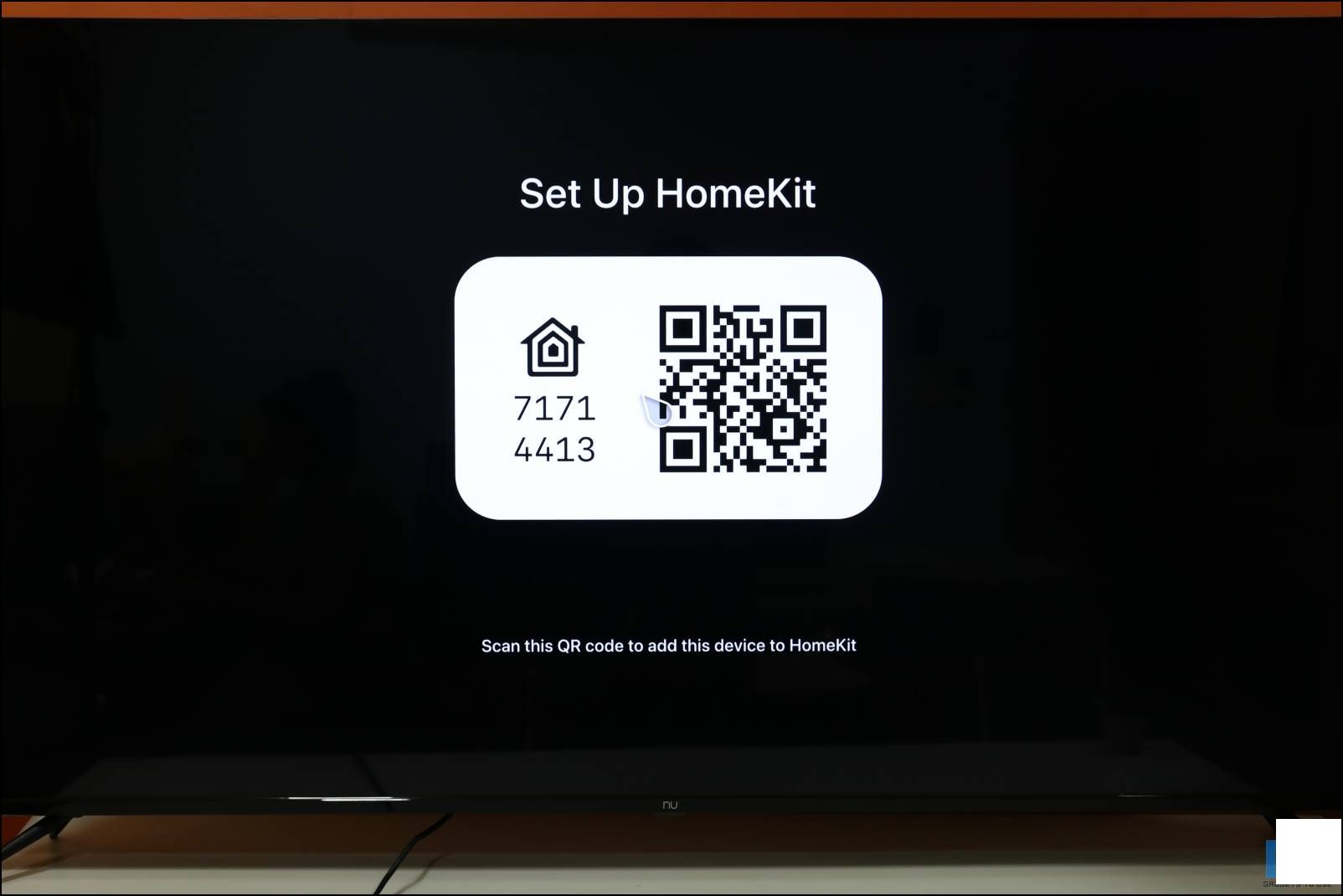
6. 拿起您的 苹果设备 并在它上打开 Home应用程序。

7. 在首页上点击 添加配件 选项。

8. 会弹出一个带有一个小相机窗口的提示。将电视上的QR码与这个小相机窗口对齐,进行扫描。
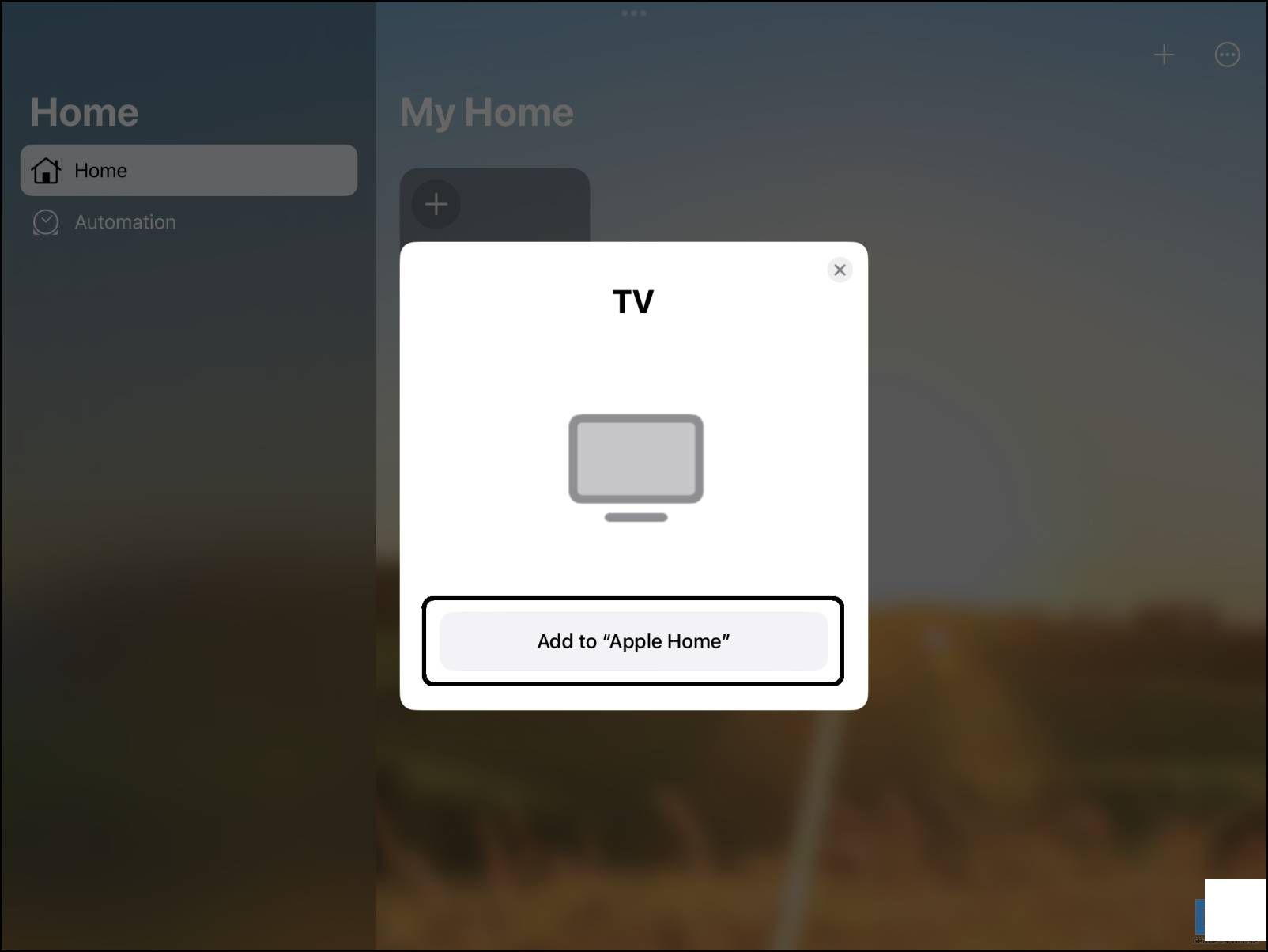
9. 扫描后,LG WebOS电视将被注册。点击 添加到Apple Home 按钮将电视添加到Apple HomeKit中。
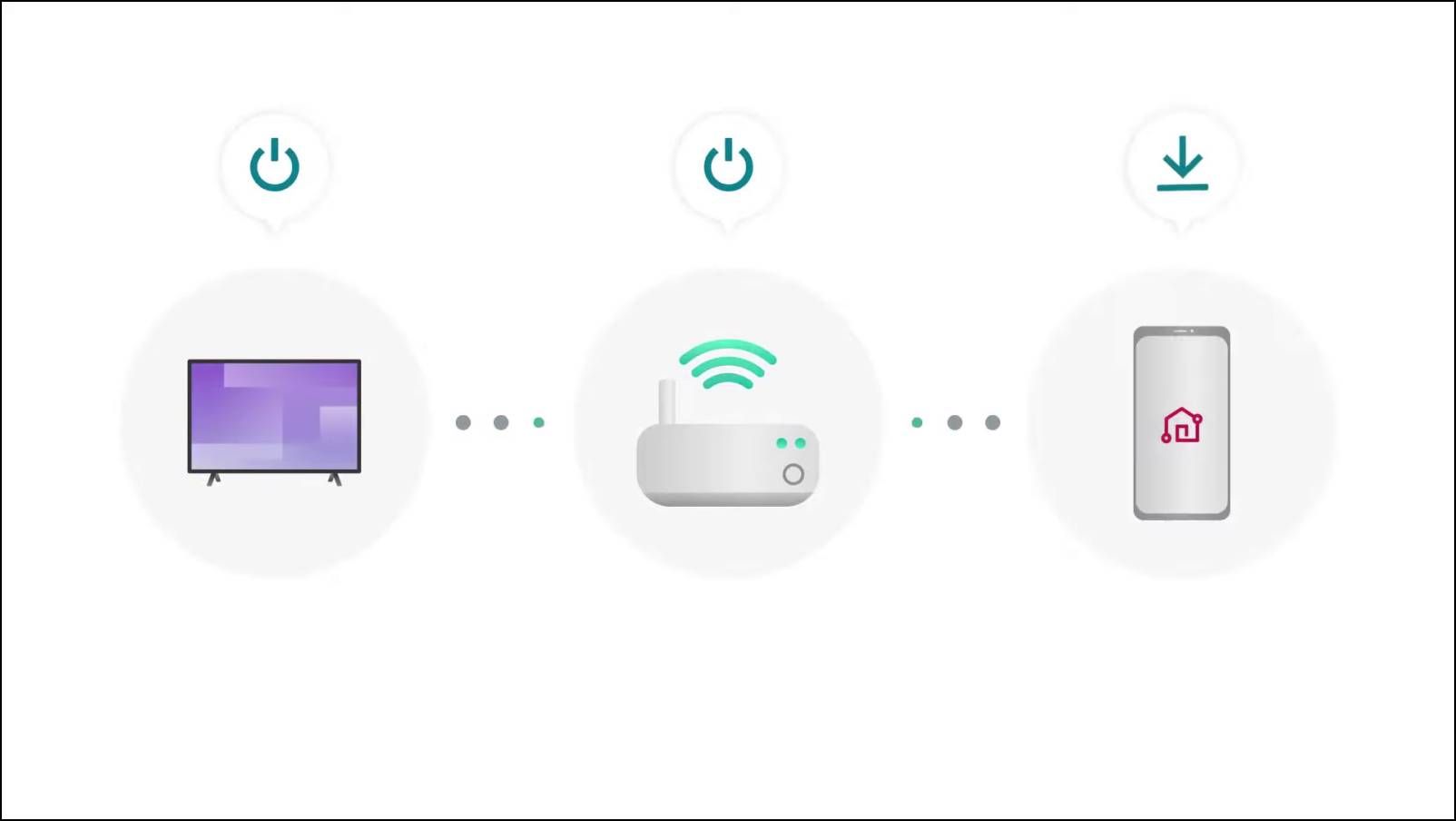
一旦电视连接到Homekit,您就可以通过使用同一Apple账号的iOS设备从任何Apple设备上控制它。
使用智能手机控制WebOS电视
所有Android智能电视都配备了用于从智能手机控制一些功能的专用应用程序。Android有其自己的遥控器应用程序;您也可以从Google Home中控制它。WebOS电视配有LG ThinQ应用程序,可以控制电视的大部分功能。
1. 将电视和智能手机连接到同一个Wi-Fi网络。


